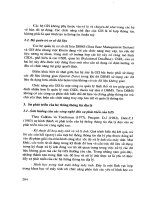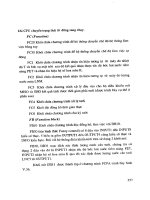Tin học ứng dụng trong ngành kế toán Chương 3
Bạn đang xem bản rút gọn của tài liệu. Xem và tải ngay bản đầy đủ của tài liệu tại đây (1.03 MB, 53 trang )
1
Chương 3
PHÂN TÍCH SỐ LIỆU
PHÂN TÍCH SỐ LIỆU
VÀ
VÀ
DỰ BÁO KINH TẾ
DỰ BÁO KINH TẾ
TRÊN MS. EXCEL
TRÊN MS. EXCEL
2
N i dung ch y u:ộ ủ ế
- Xử lý số liệu thống kê kinh
tế trên Ms. Excel
- Dự báo kinh tế trên Excel
3
1. Xử lý số liệu thống kê
1. Xử lý số liệu thống kê
kinh tế
kinh tế
- Một số hàm thống kê chủ yếu trên Excel
- Lập bảng phân bố tần số thực nghiệm với chương trình
Histogram
- Xác định các đặc trưng của mẫu thống kê với chương trình
Descriptive Analysis
4
1.1. MỘT SỐ HÀM THỐNG KÊ
*
*
Cách gọi hàm th
Cách gọi hàm th
ống kê
ống kê
:
:
•
Cách 1: Gõ theo cú pháp hàm
•
Cách 2: Sử dụng hàm mẫu:
Insert/ Function... /Statistical/ Tên hàm
5
(1) Hàm AVERAGE
(1) Hàm AVERAGE
Tính giá trị TB cộng của các trị số chứa trong 1 DS
nhất định.
CT toán học
∑
∑
=
=
−
=
n
1i
i
n
1i
ii
f
fx
x
Cú pháp:
= AVERAGE (list)
List: DS các đối số cần tính trị trung bình
6
7
(2) Hàm VAR, hàm VARP
(2) Hàm VAR, hàm VARP
* Dùng để tính phương sai mẫu đã hiệu chỉnh.
CT toán học:
2
1
2
)(
1
1
'
∑
=
−
−
−
=
n
i
i
xx
n
S
Cú pháp:
= VAR (list)
8
Hàm VARP
Hàm VARP
Dùng để tính phương sai mẫu chưa hiệu chỉnh
(phương sai tổng thể con; khi n→+∞ S
2
chính là
phương sai tổng thể)
CT toán học:
2
1
2
)(
1
∑
=
−
−=
n
i
i
xx
n
S
Cú pháp hàm VARP:
= VARP (list)
9
(3) H
(3) H
à
à
m STDEV
m STDEV
* Dùng để tính sai tiêu
chuẩn (độ lệch chuẩn)
(Standard Deviation) của
1 dãy SLTK.
s S
=
2
* Cú pháp:
= STDEV (list)
10
(4) Hàm SKEW
(4) Hàm SKEW
Dùng để xác định hệ số độ lệch (độ bất
đối xứng) (Skewness) trong phân bố TN
của 1 dãy SLTK.
3
3
_
3
3
)(
nS
xx
S
M
S
i
K
∑
−
==
Nếu Sk = 0: Đồ thị phân bố đối xứng,
Sk > 0: Đồ thị lệch sang trái,
Sk < 0: Đồ thị lệch sang phải
Cú pháp: = SKEW (list)
11
(5) Hàm KURT
(5) Hàm KURT
* Dùng để xác định độ nhọn
(Kurtosis) của phân bố một dãy các
SLTK.
Ex= 0: Đồ thị gần với phân bố chuẩn,
Ex> 0: Đồ thị tù hơn
Ex< 0: Đồ thị nhọn hơn
4
4
)(
nS
xx
E
i
X
∑
−
=
Cú pháp: = KURT (list)
12
(6) Hàm AVEDEV
(6) Hàm AVEDEV
Dùng để xác định độ lệch tuyệt đối
bình quân của 1 dãy các SLTK.
CT toán học:
n
xx
Av
i
∑
−
−
=
)(
Cú pháp hàm: = AVEDEV (list)
13
(7) Hàm MAX
(7) Hàm MAX
Dùng để tìm trị số lớn nhất của 1 dãy các SLTK.
Cú pháp: = MAX (List)
Dùng để tìm trị nhỏ nhất của 1 dãy SLTK.
Cú pháp: = MIN (List)
(8) Hàm MIN
(8) Hàm MIN
14
Dùng để tính Giá trị trung vị
(Me) của mẫu thống kê
Giá trị tại đó chuỗi số được
chia đôi sau khi sắp xếp
(9) Hàm MEDIAN
(9) Hàm MEDIAN
Cú pháp: = MEDIAN (List)
15
(10) Hàm MODE
(10) Hàm MODE
Dùng để tính trị số ứng với tần
số phân bố tập trung nhất (Mo)
của một mẫu thống kê.
Nếu ko có giá trị lặp lại (#N/A)
Cú pháp: = MODE (List)
16
1.2. LẬP BẢNG PHÂN BỐ TẦN SỐ
1.2. LẬP BẢNG PHÂN BỐ TẦN SỐ
THỰC NGHIỆM
THỰC NGHIỆM
CHƯƠNG TRÌNH HISTOGRAM
CHƯƠNG TRÌNH HISTOGRAM
17
a. Thao tác nhập dữ liệu
a. Thao tác nhập dữ liệu
Nhập dữ liệu vào bảng tính (theo cột)
Nhập dữ liệu về cự ly các tổ,
Mở Tools/ Data Analysis/ Histogram/ OK
Hộp thoại Histogram
Ví dụ: Phân tích độ tuổi người lao động tại đơn
Ví dụ: Phân tích độ tuổi người lao động tại đơn
vị XYZ
vị XYZ
18
Bước 1. Nhập dữ
liệu vào bảng tính
19
Bước 2. Nhập dữ liệu
về cự ly các tổ
20
Bước 3. Chọn Tools/
Data Analysis/
Histogram
21
22
* Bấm OK để kết thúc nhập dữ liệu,
Xuất hiện bảng kết quả...
b. Đọc kết quả Histogram
b. Đọc kết quả Histogram
Bin Frequency Cumulative % Bin Frequency Cumulative %
17 0 ,00% 24 5 27,78%
24 5 27,78% 29 3 44,44%
29 3 44,44% 59 3 61,11%
34 2 55,56% 34 2 72,22%
39 1 61,11% 54 2 83,33%
44 1 66,67% 39 1 88,89%
49 1 72,22% 44 1 94,44%
54 2 83,33% 49 1 100,00%
59 3 100,00% 17 0 100,00%
More 0 100,00% More 0 100,00%
23
Chart Output:
Histogram
0
1
2
3
4
5
6
24 29 59 34 54 39 44 49 17 More
Bin
Frequency
,00%
20,00%
40,00%
60,00%
80,00%
100,00%
120,00%
Frequency
Cumulative %
24
1.3. XÁC ĐỊNH CÁC ĐẶC TRƯNG
1.3. XÁC ĐỊNH CÁC ĐẶC TRƯNG
CỦA MẪU THỐNG KÊ
CỦA MẪU THỐNG KÊ
Chương trình Descriptive Statistics
Chương trình Descriptive Statistics
25
a. Thao tác nhập dữ liệu
a. Thao tác nhập dữ liệu
- Nhập dãy trị số quan sát vào bảng tính
- Nhập dãy trị số quan sát vào bảng tính
theo cột
theo cột
Lưu ý: Mỗi mẫu thống kê chỉ nhập vào 1 cột (1
hàng) nhất định.
- Mở
Tools/ Data Analysis/ Descriptive
Tools/ Data Analysis/ Descriptive
Statistics / OK
Statistics / OK Hộp thoại Descriptive
Statistics…